手作りのぬくもりを大切に、あなたの常識を揺さぶる丁寧に仕上げた記事をお楽しみください。
最終更新:2024年11月1日
あなたはまだ、毎日のタスクを手動でこなしていますか? そのせいで大事な時間を失っているかもしれませんよ。驚かれるかもしれませんが、世界中の多くの人が、IFTTTを使うことで、家事や仕事の自動化に成功しています。
 |
| IFTTT (If This Then That)の使い方 |
私はかつて、毎朝同じルーチンを繰り返していましたが、IFTTTを導入してからは一切の手間が省けました。まるで魔法のように思えましたが、これはただの技術です。これを使わない理由、ありますか?
IFTTTを使わなければ、日々の小さな作業が積み重なり、結局は時間もエネルギーも無駄に。自分の時間を犠牲にすることが一番の損失です。
こちらは読まれましたか? Zapierの使い方|自動化で劇的に効率化する8つの方法とは?
IFTTTの使い方完全ガイド:初心者から中級者まで徹底解説
IFTTT(If This Then That)は、日常のルーチンや業務を自動化するための強力なツールです。さまざまなアプリやデバイスを連携させ、「もしこれが起きたら、あれを実行する」というルールを設定できます。
この記事では、IFTTTの基本から応用的な使い方までを丁寧に解説し、初心者から中級者まで幅広く活用できる方法を紹介します。
IFTTTとは?
IFTTTの基本概念
「If This Then That」とは何か?
「IFTTT」とは「If This Then That」の略で、直訳すると「もしこれが起きたら、あれを実行する」という意味です。このシンプルな構造がIFTTTの基本で、特定のトリガー(「If This」)が発生すると、あらかじめ指定したアクション(「Then That」)が実行されるという仕組みです。例えば、「毎朝7時に天気予報を通知する」といった設定ができます。
IFTTTの仕組みと動作原理
IFTTTは、トリガーとアクションをつなげる「アプレット」を作成して動作します。トリガーは「きっかけ」となるイベントで、アクションはその結果として起きる操作です。ユーザーはこれらを自由に組み合わせて、自分のニーズに合わせた自動化シナリオを作ることができます。
IFTTTの主な機能と利点
アプレットとは?
アプレットは、IFTTTで作成する個別の自動化ルールのことです。1つのアプレットが、1つのトリガーと1つのアクションを含んでいます。例えば、「Googleカレンダーにイベントを追加したら、Slackに通知する」といったものです。
トリガーとアクションの設定方法
トリガーとアクションは、非常に簡単に設定できます。トリガーとしては、「特定の時間になる」「新しいメールが届く」「天気が雨になった」などがあります。一方、アクションには「メールを送信」「デバイスを操作」「通知を送る」など、さまざまな操作が選べます。
IFTTTの始め方
IFTTTアカウントの作成方法
サインアップと初期設定
IFTTTを使うためには、まずアカウントを作成します。公式サイトまたはスマホアプリから無料でサインアップが可能です。GoogleやAppleのアカウントで簡単に登録できるので、特別な手続きは必要ありません。
- IFTTTの公式サイトにアクセスします。
- 「Sign Up」をクリックして、アカウントを作成します。
- GoogleまたはAppleアカウントと連携することで、簡単にログインが可能です。
プロフィールのカスタマイズ
サインアップが完了したら、次にプロフィールのカスタマイズを行いましょう。使用する言語や通知設定を行い、さらに連携させたいアプリやデバイスを追加します。これで準備は整いました。
アプリやサービスの連携
アカウントの連携手順
IFTTTの強みは、多くのアプリやデバイスを連携できる点です。スマートホーム機器やSNS、クラウドサービスなど、さまざまなプラットフォームを繋げることで、一層便利な自動化が可能です。
- IFTTTのダッシュボードから「Explore」タブに移動します。
- 利用したいサービスを検索し、選択します。
- 連携したいアプリやデバイスのアカウントにログインし、IFTTTに接続します。
利用可能なサービス一覧とその活用法
IFTTTでは、500以上のサービスが利用可能です。例えば、以下のような人気サービスがあります:
- Googleカレンダー: 予定の自動管理
- Twitter: 自動投稿やフォロワーの通知
- Philips Hue: 照明の自動制御
- Amazon Alexa: スマートホームの音声コントロール
これらのサービスを活用して、日常の作業や業務を大幅に効率化できます。
初心者向けの基本アプレット
日常生活で使えるアプレット例
天気予報通知の設定方法
毎朝天気を確認するのが面倒な方には、天気予報を自動で通知するアプレットがおすすめです。このアプレットを作成すると、特定の時間になると自動でその日の天気予報を通知してくれます。
- トリガー: 毎朝7時
- アクション: 天気予報を通知
設定方法は、IFTTTの「Weather」サービスを選び、時間と通知形式を指定するだけです。
自動的に写真をバックアップする方法
スマホの写真を自動でクラウドにバックアップしたい場合、IFTTTを活用できます。例えば、iOSの写真アプリからGoogleドライブに自動バックアップするアプレットを作成可能です。
- トリガー: 新しい写真が追加される
- アクション: Googleドライブに自動保存
これで、手動でバックアップする手間が省けます。
スマートホームでのIFTTT活用
照明や温度の自動制御
スマートホームデバイスとIFTTTを連携させることで、家の照明や温度の自動制御が可能になります。例えば、NestサーモスタットやPhilips Hueライトを使用して、外の天気や特定の時間に応じて照明や温度を調整することができます。
- トリガー: 温度が20℃を下回る
- アクション: ヒーターをオン
スマートデバイスの連携
さらに、スマートスピーカーやセキュリティカメラなど、他のデバイスもIFTTTで連携させることで、生活のあらゆる部分を自動化できます。たとえば、「外出時にセキュリティカメラをオンにする」アプレットはとても便利です。
中級者向けの応用的な使い方
複数のトリガーを活用する
高度なアプレット作成方法
IFTTTの基本機能を理解したら、次は複数のトリガーを使った高度なアプレットの作成に挑戦しましょう。たとえば、1つのアプレットで「天気が雨なら傘を持っていく通知」と、「特定の予定がある場合はリマインダーを送信」するような複合的なアプレットが作成可能です。
- トリガー: 天気が雨 or 予定がある
- アクション: 傘を持つ通知 & リマインダー送信
複数のサービスを組み合わせた自動化
IFTTTでは、複数のサービスを1つのアプレットに組み合わせることも可能です。たとえば、「Slackに新しいメッセージが来たら、Googleスプレッドシートに自動で記録する」というようなビジネス向けの自動化も非常に便利です。
ビジネスシーンでのIFTTT活用法
SNSの自動投稿
ビジネスにおいて、SNSの運用は時間がかかる作業の一つです。IFTTTを使えば、ブログを更新した際に自動でTwitterやFacebookに投稿するようなアプレットが作成できます。
- トリガー: 新しいブログ投稿
- アクション: TwitterとFacebookに自動投稿
これで、SNS運用を効率化し、作業時間を短縮できます。
顧客管理ツールとの連携
IFTTTをCRM(顧客管理システム)と連携させることで、顧客データの更新を自動化することも可能です。たとえば、新しいメールが来たらその情報を自動でSalesforceに登録するようなアプレットを作成することで、手作業を減らし、業務効率を向上させられます。
トラブルシューティングとヒント
IFTTTが動作しないときの解決策
アプレットのトリガー確認
IFTTTがうまく動作しない場合、まず最初にトリガーが正しく設定されているか確認しましょう。トリガーが正確に発生していないと、アクションも実行されません。たとえば、特定の時間やイベントが正確に記録されていない場合、トリガーが発動しないことがあります。
アカウント連携エラーの修正
アカウント連携に問題がある場合も、IFTTTが正常に動作しない原因になります。各サービスの連携状況を確認し、必要に応じて再認証を行ってください。
よくある質問と解答
アプレットの公開・非公開の違い
IFTTTでは、アプレットを公開することができます。公開すると、他のユーザーがあなたのアプレットを使用できるようになります。一方、非公開にしておけば、あなた個人だけが利用できます。
セキュリティとプライバシーについて
IFTTTを利用する際には、連携するサービスやアカウントのセキュリティを確認してください。特に、個人情報を取り扱うアプリやサービスと連携する場合は、IFTTTがアクセスするデータの範囲を把握し、必要以上の情報共有を避けることが重要です。
おすすめのIFTTTレシピ集
初心者向けの便利なアプレット
メールやカレンダーの自動化
IFTTTを使って、Googleカレンダーやメールの自動化ができます。例えば、新しいイベントがカレンダーに追加されたら自動でメールで通知するアプレットを作成することが可能です。
スマートホームの管理
スマートホームデバイスを持っている方には、IFTTTを活用して照明やセキュリティを自動化するアプレットがおすすめです。例えば、「外出時に自動で家の照明をオフにする」などのアプレットは非常に便利です。
中級者向けの応用アプレット
複数のサービス連携
中級者向けには、複数のサービスを組み合わせたアプレットが役立ちます。例えば、SNSとクラウドストレージを連携させて、投稿内容を自動で保存するアプレットなどが便利です。
ビジネスで役立つ自動化ツール
ビジネスシーンでは、IFTTTを使って顧客データやプロジェクト管理ツールを連携させ、手動で行っていた作業を自動化できます。例えば、「新しいメールが届いたらTrelloにタスクを自動作成する」といった使い方が考えられます。
結論
--小休止:お知らせとお願い--
この記事が少しでもお役に立てば幸いです。
当サイトは、専門知識を持つ著者達が、独自の視点で価値ある情報と体験を提供しています。再訪問とブックマークをぜひお願いします。
このサイトが気に入ったら、応援ボタンを押してください!😊
あなたの応援がサイト運営の励みになります。
IFTTTは、日常の作業からビジネスの自動化まで、幅広いシーンで活用できる強力なツールです。初心者から中級者まで、誰でも簡単に使いこなせるように設計されており、使い方次第で効率化を劇的に向上させることができます。この記事を参考に、ぜひあなたもIFTTTを活用してみてください。
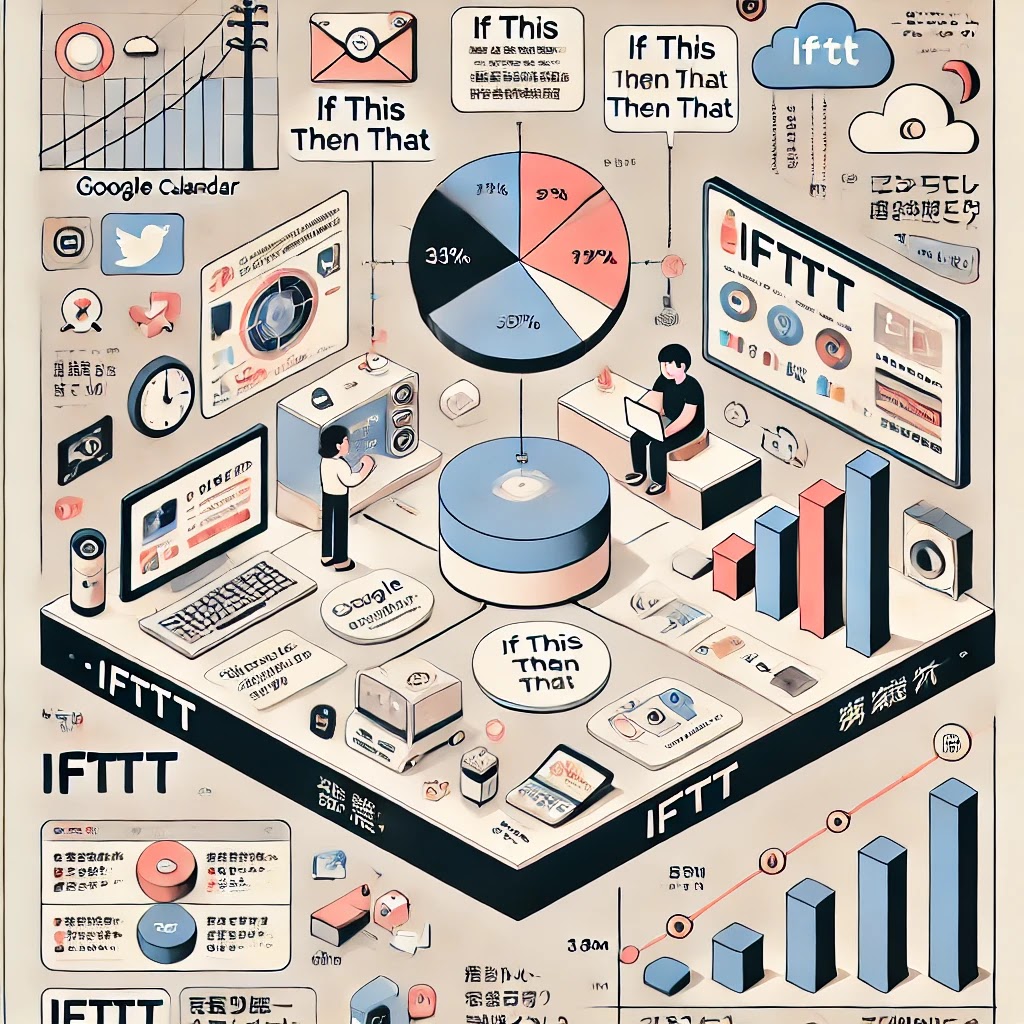 |
| このインフォグラフィックは、IFTTTの利用法に関する基本的な統計を示しています。 |
IFTTTで使用できる主要サービスとその機能一覧表
以下は、IFTTTで連携できる主要なサービスと、それぞれで利用可能な主な自動化機能の概要です。これを参考に、生活やビジネスに役立つアプレットを作成しましょう。
| サービス名 | 主な機能 | 利用シナリオ例 | 注釈 |
|---|---|---|---|
| Googleカレンダー | 新しいイベントの作成、通知の送信 | イベント追加時にリマインダーを自動送信 | スケジュール管理に最適 |
| 自動投稿、新しいフォロワー通知 | 新しいブログ投稿を自動でツイートする | 広告やPR用のアプレットが便利 | |
| Slack | メッセージ通知、特定のチャンネルへの投稿 | 重要なメールやタスクを自動通知 | チームコラボレーションを効率化 |
| Philips Hue | 照明のオン・オフ、光の色変更 | 日没時に自動で照明をオンにする | スマートホーム管理に有効 |
| Amazon Alexa | 音声アクション、リマインダー作成 | 音声でIFTTT連携のスマートデバイスを操作 | ハンズフリーの自動化が可能 |
| Googleドライブ | ファイルの自動バックアップ、フォルダ管理 | 新しい写真を自動でバックアップ | データ保存と管理に強い |
| Trello | 新しいタスクの追加、チェックリストの更新 | メールから自動でタスクを作成 | プロジェクト管理におすすめ |
| 自動投稿、他のSNSへのシェア | 新しい投稿をFacebookやTwitterで自動シェア | SNS連携でマーケティングに有効 | |
| Nest | 温度の自動調整、エネルギー使用の追跡 | 部屋が冷えたら自動で暖房をオン | エネルギー効率の向上に貢献 |
| Spotify | プレイリストの管理、新しい音楽の自動追加 | 毎日自動でおすすめの曲をプレイリストに追加 | 音楽を楽しむライフスタイルに最適 |
この表は、主要なサービスのIFTTT連携とその便利な活用例を紹介しています。
IFTTT (If This Then That) 活用法|毎日の暮らしを「自動化の魔法」で変える
IFTTTは、もはやただの便利なツールではありません。生活を効率化するための「魔法の杖」と言っても過言ではないでしょう。
IFTTTの力を最大限に引き出すことで、あなたの暮らしが劇的に変わる瞬間を想像してみてください。たった一度の設定で、毎日繰り返していた無駄な作業がすべて消え、家も仕事も完璧に管理されている状態へ。 どうですか?ワクワクしませんか?
IFTTTの「裏ワザ」で時間を取り戻す
生活の中で、ちょっとした「自動化の裏ワザ」を知っているだけで、あなたは時間を取り戻せます。たとえば、朝起きた瞬間に電気が自動で点き、カーテンが開き、コーヒーメーカーが動き出す。すべてはIFTTTがあなたの代わりにやってくれるのです。
そんな暮らしがすぐ目の前にあるのに、まだ手動でアラームをセットして、カーテンを開けていますか?その労力、そろそろ手放しても良いのでは?
日々のタスクが「見えない魔法使い」によって完了する
自動化とは、ただ時間を節約するだけでなく、心理的な余裕を生み出す手段です。あたかも「見えない魔法使い」が毎日のタスクを代行してくれるように、生活のあらゆる部分を自動化することで、ストレスから解放される感覚を得られます。IFTTTを使えば、あなたもその「魔法使い」の力を手に入れられるのです。
IFTTTとスマートデバイスの組み合わせで実現する「未来の家」
スマートホームの世界は、IFTTTの導入でさらに広がります。既にスマートデバイスを使っているなら、IFTTTを駆使してそのポテンシャルを最大限に引き出す方法を知っておくべきです。冷暖房の自動調整、セキュリティカメラの自動起動、そして外出時に家の鍵が自動でかかる。これらは未来の話ではなく、今すぐにでも実現できるのです。
導入失敗から得た学び|自動化の「小さな積み重ね」が生む大きな成果
正直に言えば、私は以前、IFTTTを上手く活用できていませんでした。特に初めてスマートホームデバイスと連携させたとき、うまく動作しないことが多く、途中で諦めかけた経験があります。しかし、細かな設定を見直し、少しずつ自動化を進めることで、最終的には家全体が一体化する感覚を得ました。その「小さな積み重ね」が、現在の大きな成果に繋がっているのです。
賢い使い方の新提案|IFTTTとAPIの連携で無限の可能性
IFTTTの最大の魅力は、その柔軟性にあります。単なるテンプレートアプレットに頼るだけではなく、APIを利用してカスタマイズすれば、さらに幅広い自動化が実現します。
例えば、Webhooksを使って、特定のウェブサイトからリアルタイムのデータを取得し、それに基づいて通知やアクションをトリガーすることが可能です。ビジネスでも活用でき、特にデータ分析やカスタマーサポートにおける自動化は強力な武器となります。
デジタルデトックスもお手のもの|IFTTTを逆手に取る
皮肉なことに、私たちはテクノロジーに縛られていると感じることがよくあります。スマホに通知が多すぎて、頭がいっぱい…そんな状態では、集中力も奪われますよね。でも、IFTTTを逆に使って、デジタルデトックスも実現できるのです。通知を減らし、必要な情報だけを自動で取得することで、心の平穏を取り戻すことが可能です。少しの工夫で、デバイスとの健全な距離感を作り出せます。
私がIFTTTに出会った時|自動化が変えた仕事の風景
以前、仕事が忙しくて、毎日のタスク管理に追われていた時期がありました。そんなときにIFTTTを導入したのが大きな転機でした。最初はシンプルなアプレットだけを使っていたのですが、次第にカスタムアプレットを作り始め、仕事の効率が劇的に上がりました。タスクが自動的に管理され、チームとの連携もスムーズに。今では、手動でやっていた頃の自分を思い出すたびに、どうしてもっと早く導入しなかったんだろう、と後悔しています。
ビジネスでの応用編|中小企業に最適なIFTTTの活用法
中小企業にとって、コストを抑えつつ効率化を図るのは非常に重要です。ここでのポイントは、IFTTTを使ってどれだけ業務をシンプルにできるか。特に顧客対応やプロジェクト管理での自動化は、その効果が顕著です。
例えば、チャットボットとの連携で顧客からの問い合わせを自動化し、重要なメッセージだけをスタッフに転送するシステムを構築することで、人手不足でも顧客対応の質を維持できます。
仕事の悩み解決|時間管理の失敗とそこから学んだこと
ある時、私はタスク管理に失敗し、大事な会議をすっぽかしたことがありました。原因は、膨大なメールの管理に時間を取られてしまったこと。しかし、IFTTTを使い、メールの自動振り分けを行うようにしてからは、重要なメールだけを確認できるように。これによって、ミスを防ぎ、スムーズにスケジュールをこなせるようになりました。今では、手動で整理するなんて、考えられません。
IFTTTを使って、今日の予定を音声で知らせることはできますか?
はい、IFTTTを使って、今日の予定を音声で知らせることが可能です!音声アシスタント(例えば、Amazon AlexaやGoogleアシスタント)をIFTTTと連携させることで、Googleカレンダーに登録されている予定を音声で知らせるように自動化できます。
以下に簡単なステップでその方法を紹介します。
方法: Googleカレンダーの予定を音声で知らせる
1. IFTTTアカウントを作成・ログイン
まず、IFTTTのアカウントが必要です。公式サイトまたはアプリからアカウントを作成し、ログインしてください。
2. GoogleカレンダーをIFTTTに連携
- IFTTTのダッシュボードから「Explore」を選択し、「Google Calendar」を検索します。
- GoogleカレンダーのアカウントをIFTTTに接続し、連携を確立します。
3. 音声アシスタントの連携
- 次に、Amazon AlexaやGoogleアシスタントをIFTTTに接続します。同じく「Explore」で「Google Assistant」や「Amazon Alexa」を検索し、アカウントを連携します。
4. アプレットを作成
- IFTTTで新しいアプレットを作成します。「If This」のトリガーとして「Google Calendar」を選択し、「新しい予定が今日中にある」などの条件を設定します。
- 「Then That」のアクションとして、「Google Assistant」や「Amazon Alexa」を選びます。「今日の予定を知らせて」というコマンドを設定すると、音声で通知されるようになります。
5. 設定の確認とテスト
- 作成したアプレットが正常に機能するか、実際にテストしてみましょう。音声アシスタントが今日の予定を読み上げるか確認してください。
応用例
- 定時リマインダー: 毎朝決まった時間にその日の予定を通知するように設定することも可能です。
- 複数のカレンダー対応: プライベート用やビジネス用など、複数のGoogleカレンダーを連携させることもできます。
これで、音声アシスタントを使って、今日の予定を簡単に確認できるようになります。忙しい朝でも手軽に予定を把握できるので、ぜひ試してみてください!
IFTTTとZapierはどちらがいいですか?
「IFTTT」と「Zapier」は、どちらも自動化ツールですが、用途や機能が異なるため、どちらが「いいか」はあなたのニーズ次第です。それぞれに得意分野があるので、まずは両者の特徴を見ていきましょう。
1. 用途と対象者
IFTTT
- 個人向け、スマートホーム対応が充実
- IFTTTは主に日常生活の自動化に向いており、スマートホームデバイスやシンプルなアクションを手軽に自動化するのが得意です。たとえば、スマート照明のオンオフや天気予報の通知など、手軽なタスクに最適です。
Zapier
- ビジネス向け、業務プロセスの自動化に強い
- Zapierはビジネス向けの自動化ツールで、複雑な業務の自動化やアプリ間のデータ連携に強みがあります。複数のステップを組み合わせた高度なワークフローや、ビジネスアプリの連携が得意です。マーケティングや顧客管理、プロジェクト管理の自動化に多く使われます。
2. 対応するアプリの種類
IFTTT
- 約700のサービスに対応しており、特にスマートデバイスや生活に密着したアプリ(天気、家電、SNSなど)との連携が豊富です。生活の便利さを向上させるシンプルなアプレットを多く見つけることができます。
Zapier
- Zapierは、5,000以上のアプリに対応しており、主にビジネス向けアプリ(Slack、Googleスプレッドシート、Salesforce、Trelloなど)と連携します。アプリケーション間のデータフローを自動化して、作業の効率を高めることが可能です。
3. 自動化の複雑さ
IFTTT
- シンプルな「If This Then That」のルールで動作するため、基本的に1つのトリガーと1つのアクションしか設定できません。初心者にとっては使いやすく、簡単に設定できる点が魅力です。
Zapier
- Zapierは「Zaps」と呼ばれるワークフローを使い、複数のトリガーやアクション、フィルターや条件付きの分岐を設定できます。これにより、高度な業務プロセスの自動化が可能です。
4. 価格
IFTTT
- IFTTTは基本的に無料で使えますが、より高度な自動化や無制限のアプレットを利用したい場合は、有料の「IFTTT Pro」(月額数百円程度)にアップグレードが必要です。
Zapier
- Zapierは、基本プランでも無料で使えますが、無制限のZapsや複数ステップのワークフローを使うためには、有料プラン(月額20ドル以上)へのアップグレードが必要です。ビジネス用途に特化しているため、料金はやや高めです。
5. どちらがいいか?
IFTTTが向いている人
- 日常生活の自動化(スマートホームやSNS通知など)をシンプルに実現したい方。
- スマートデバイスの制御や、個人的なタスクの効率化が目的の方。
- 無料でシンプルな自動化を求める方。
Zapierが向いている人
- 仕事やビジネスで、複数のアプリ間のデータ処理や業務フローの自動化を効率的に行いたい方。
- 高度で複数ステップにわたるワークフローを構築したい方。
- ビジネスアプリやデータ連携に重点を置いている方。
結論
個人のライフスタイルの自動化やスマートホーム連携にはIFTTTが最適です。IFTTTは使いやすく、手軽に生活を快適にするアプレットが豊富です。一方で、ビジネスのプロセスを高度に自動化するならZapierが優れており、複雑なワークフローや大量のアプリ連携を効率的に行えます。
どちらを選ぶかは、あなたが「生活を便利にしたいか」「ビジネスを効率化したいか」で決めるとよいでしょう。
よくある質問(FAQ)
IFTTTで仕事が劇的に効率化されると聞いたけど、本当に?
IFTTTは単なる噂ではなく、実際に時間を節約するツールです。使い方次第で、日常業務が自動化され、効率的に管理できます。私自身もその恩恵を日々感じています。
スマートデバイスなしでも、IFTTTは役立ちますか?
もちろんです!スマートデバイスがなくても、SNSの投稿やメールの管理、カレンダーの自動更新など、さまざまなオンラインツールをIFTTTで自動化できます。
カスタムアプレットって難しそう…初心者でも作れますか?
カスタムアプレットの作成は、一見複雑に見えますが、基本さえ押さえれば簡単です。初心者でも段階的に学べるので、まずは小さな自動化から始めてみてください。
無料版と有料版の違いは何ですか?
無料版でも多くの機能が使えますが、有料版では高度なアプレットの作成や複数の条件を使った自動化が可能です。ビジネス用途なら、Proプランは強力な味方になります。
使いこなせるか心配なんだけど、サポートはありますか?
IFTTTの公式サポートも充実していますし、オンラインで多くのガイドやコミュニティもあります。初めは戸惑うかもしれませんが、すぐに慣れるので心配はいりません!
FTTTとIFTTTは関係ないですか?
FTTTは、特にFTPに関するツールで、ファイル転送に使用されることがある名称です。IFTTTと名前が似ているため、混同されやすいですが、これはファイル転送に特化したツールの1つです。
ただし、一般的には「FTPクライアント」ツールがウェブサイトのファイルをアップロードするために使われるもので、IFTTTとは直接的な関連はありません。
もし「IFTTT」に似た名前を探している場合、このような類似ツールの名前が関連している可能性があります。
まとめ|自動化がもたらす解放感をあなたの生活に
目を閉じて、日常の些細なタスクがすべて自動化され、ストレスから解放された未来を想像してみてください。空いた時間で大切な人と過ごすひととき、やりたかった趣味に没頭する瞬間…これが、IFTTTを使った自動化があなたに提供する世界です。まるで、生活の一部が軽やかに流れるような感覚を味わえます。
しかし、ここで考えてみてください。あなたの生活を、もっと楽に、もっと豊かにできるツールがあるのに、それを使わない理由は何ですか?
お時間があれば、こちらも読んでみてください.. Automate.ioの使い方:5つの簡単自動化で作業効率を劇的に改善!



